
随着数字化办公的普及,WPS Office成为了越来越多用户的首选文档处理软件。然而,在使用WPS文档时,许多人会遇到一个比较常见但又极其烦人的问题:文档最后一页出现空白页,而且无法删除。这个问题看似简单,实际上却困扰着不少用户。本文将针对如何解决WPS文档最后一页空白页的问题进行详细探讨。
在解决问题之前,我们需要首先了解空白页产生的原因。空白页通常是由于以下几种情况造成的:
分页符的存在:在进行文档编辑时,用户可能不小心插入了分页符,导致最后一页形成空白。
段落标记:某些段落的段落标记未被删除,会导致文档出现额外空白页。
页面格式设置:在页面布局中设置了不必要的分隔符或边距,可能会导致空白页的出现。
表格或图形影响:如果文档中使用了大尺寸的表格或图形,可能会迫使文本流到下一页,形成一个空白页。
知道了产生空白页的原因后,我们就可以采取相应的措施来解决这个问题。下面是一些有效的解决方法:
首先,我们需要查看文档中是否插入了分页符。您可以通过以下步骤进行检查和删除:
打开WPS文档,点击上方菜单栏的“开始”选项。
在“段落”部分,点击“显示/隐藏段落标记”按钮(通常为一个“¶”图标),这将使得所有的段落标记和分页符可见。
找到分页符(显示为一条横线),选中后按下“Delete”键删除它。
有时最后一段的设置可能会造成额外的空白页。我们可以通过以下步骤来检查:
找到最后一段,右键点击并选择“段落”选项。
在弹出窗口中,检查“分页”选项,确保“与下一段同页”的选项未被勾选。
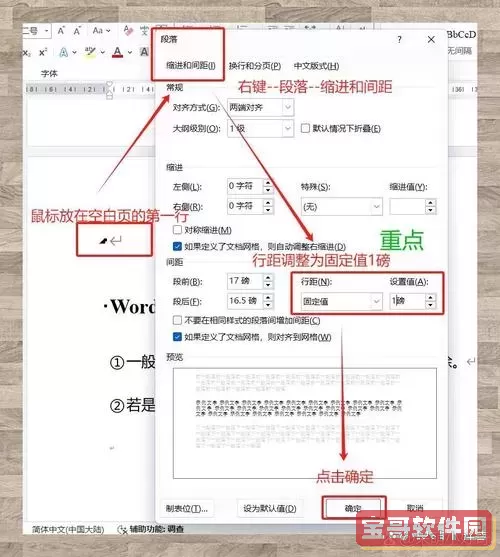
如果以上方法没有解决问题,可以尝试调整页面布局:
点击“页面布局”选项,选择“边距”选项,从中选择“普通”或自定义合适的边距进行调整。
查看“纸张大小”,确保设置为正确的尺寸。
如果文档中使用了表格或图形,可能会影响到段落的排版,导致出现空白页。此时,可以尝试对表格或图形进行调整或者删除不必要的部分。
除了以上方法,还可以考虑以下几点建议,以避免今后出现类似问题:
定期检查文档格式:在文档编辑完毕后,检查格式设置是否合理,以免因设置问题导致空白页的产生。
使用WPS的“查看”功能:在编辑文档时,定期使用“打印预览”或者“显示标记”,能及时发现并解决潜在的问题。
空白页问题虽然看似小事,但会影响到文档的整体美观与专业性。通过了解问题的根源与实际操作步骤,我们可以有效地解决WPS文档最后一页空白页无法删除的问题。希望本文提供的方法能够帮助到您,让您的文档处理更加顺畅。